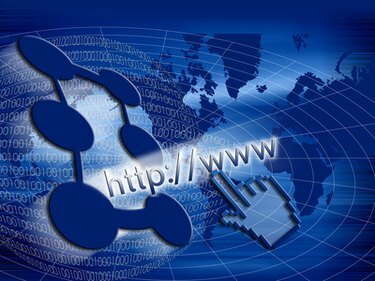
De kioskmodus in Mozilla Firefox stelt de webbrowser zo in dat gebruikers alleen op de computer op internet kunnen surfen. Wanneer Firefox in de kioskmodus staat, kunnen gebruikers geen instellingen wijzigen en hebben ze geen toegang tot andere programma's op de computer. Deze modus wordt bestuurd door een add-on genaamd "R-Kiosk" die kan worden uitgeschakeld of verwijderd.
Stap 1
Sluit alle Firefox-vensters af. Houd "Ctrl" + "Alt" + "Delete" op uw toetsenbord ingedrukt om Windows Taakbeheer te openen. Voer het beheerderswachtwoord voor de computer in als daarom wordt gevraagd.
Video van de dag
Stap 2
Klik op het tabblad "Processen" en zoek het bestand "firefox.exe". Klik erop en klik op de optie "Taak beëindigen" in Taakbeheer. Dit zorgt ervoor dat alle Firefox-vensters of -processen die op de achtergrond worden uitgevoerd, worden afgesloten.
Stap 3
Klik op de menuknop "Start" en klik op "Alle programma's". Zoek de map "Mozilla Firefox" en klik er eenmaal op. Selecteer "Mozilla Firefox (Veilige modus)" in de lijst met opties.
Stap 4
Vink het vakje aan naast "Alle add-ons uitschakelen" in het pop-upvenster dat verschijnt. Klik op "Doorgaan in veilige modus" en wacht tot Firefox is opgestart.
Stap 5
Selecteer 'Extra' in de bovenste menubalk in Firefox en kies vervolgens 'Add-ons'. Klik op "Extensies" in het venster dat verschijnt. Het pictogram Extensies ziet eruit als een klein puzzelstukje.
Stap 6
Selecteer "R-Kiosk" in de lijst met add-ons en klik vervolgens op de knop "Uitschakelen" ernaast. U kunt ook "Verwijderen" selecteren als u de optie voor de kioskmodus volledig wilt verwijderen.
Stap 7
Verlaat de veilige modus van Firefox en start de Firefox-browser opnieuw door op de Firefox-snelkoppeling op het bureaublad te klikken.




